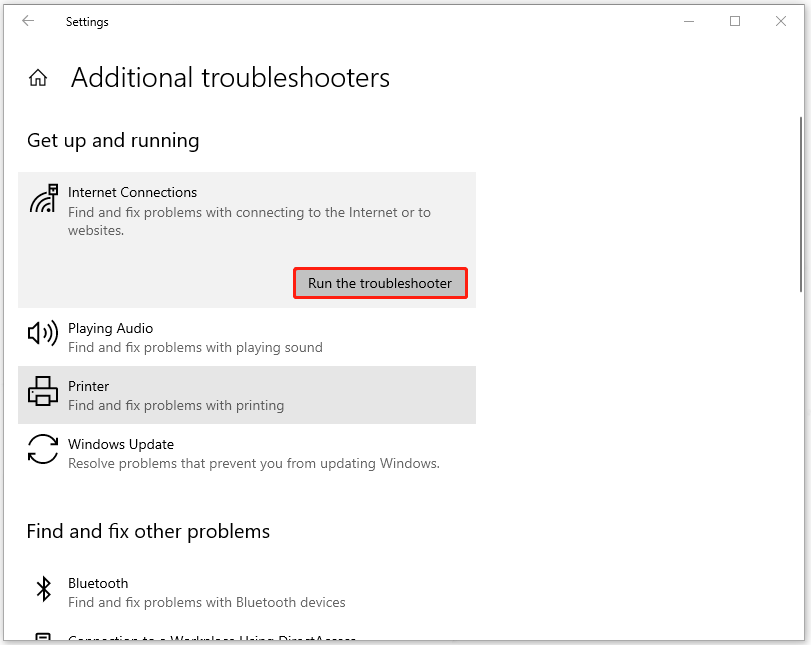Orang-orang bisa mendapatkan pemberitahuan kegagalan pengunduhan ini – Edge tidak dapat mengunduh – tanpa pemberitahuan apa pun tetapi beberapa dari mereka melaporkannya karena Diblokir, Tidak ada izin, Virus terdeteksi, Masalah jaringan. Dengan cara ini, jika Anda merasa terganggu dengan masalah “Microsoft Edge tidak dapat mengunduh”, Anda dapat mencoba metode berikut satu per satu.
Perbaiki 1: Periksa Koneksi Jaringan Anda
Masalah jaringan adalah penyebab utama Microsoft Edge tidak dapat mengunduh file. Anda dapat menonaktifkan koneksi jaringan dan menunggu beberapa saat untuk mengaktifkannya kembali. Sekarang, Anda dapat mencoba mengunduhnya lagi. Jika masih gagal, Anda dapat mencoba perangkat Anda yang lain di jaringan untuk melihat apakah tugas pengunduhan dapat diselesaikan.
Jika semuanya baik-baik saja, Anda dapat me-restart router dan modem untuk memeriksanya. Jika Anda menemukan perangkat lain tidak berfungsi dengan baik, Anda dapat menjalankan pemecah masalah terkait untuk memperbaikinya.
Langkah 1: Buka Mulai > Pengaturan > Perbarui & Keamanan > Pemecahan Masalah > Pemecah Masalah Tambahan.
Langkah 2: Klik koneksi internet lalu klik Jalankan pemecah masalah.
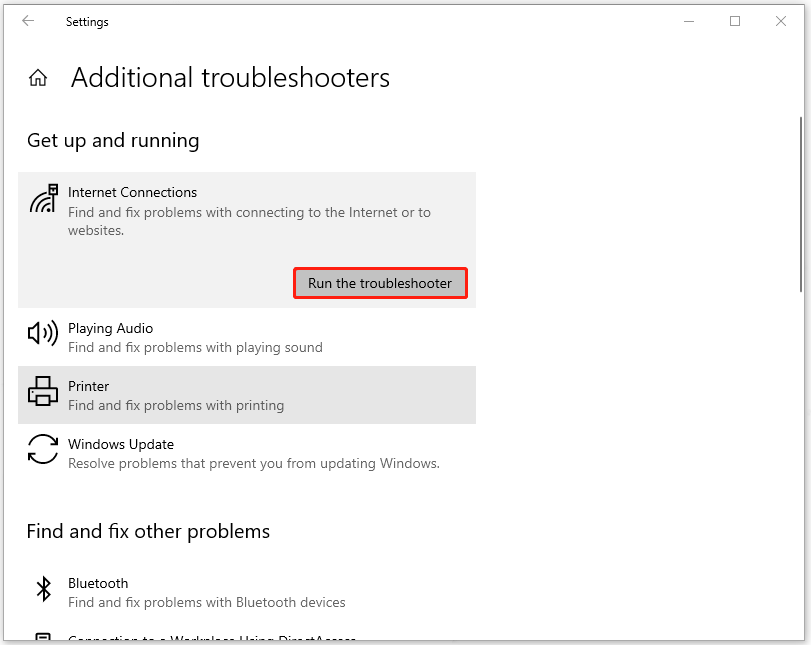
Perbaiki 2: Pindai Virus
Beberapa pengguna tidak dapat mengunduh di Edge karena file mereka terdeteksi berbahaya oleh Keamanan Windows atau antivirus mereka. Ketika Anda mengalami situasi ini, Anda harus memeriksa apakah target unduhan berpotensi berbahaya.
Jika Anda perlu mengunduh file ini yang terdeteksi sebagai virus, Anda dapat menonaktifkan sementara antivirus dan Keamanan Windows. Setelah selesai mengunduh, ingatlah untuk mengaktifkan perlindungan.
Namun perlu diingat, jika Anda masih tidak dapat memastikan bahwa unduhan tersebut aman, sebaiknya Anda mencadangkan data penting Anda untuk menghindari kecelakaan serius yang disebabkan oleh virus yang menyamar. Anda dapat menggunakan MiniTool ShadowMaker, perangkat lunak pencadangan gratis, untuk mencadangkan file, folder, partisi, disk, dan sistem Anda.
Ini juga dapat mengurangi waktu pencadangan dan mengoptimalkan pengalaman pengguna dengan mengonfigurasi pengaturan. Lebih dari sekadar cadangan, MiniTool memiliki fitur Clone Disk dan Sync untuk mentransfer data Anda dengan aman.
Coba MiniTool ShadowMakerKlik untuk mengunduh100%Bersih & Aman
Perbaiki 3: Ubah Lokasi Unduhan
Anda dapat mencoba mengubah lokasi pengunduhan ketika Microsoft Edge tidak dapat mengunduh file.
Langkah 1: Buka browser Anda dan klik ikon tiga titik untuk memilih setelan.
Langkah 2: Masuk unduhan tab, klik Mengubah di sebelah LOKASI.
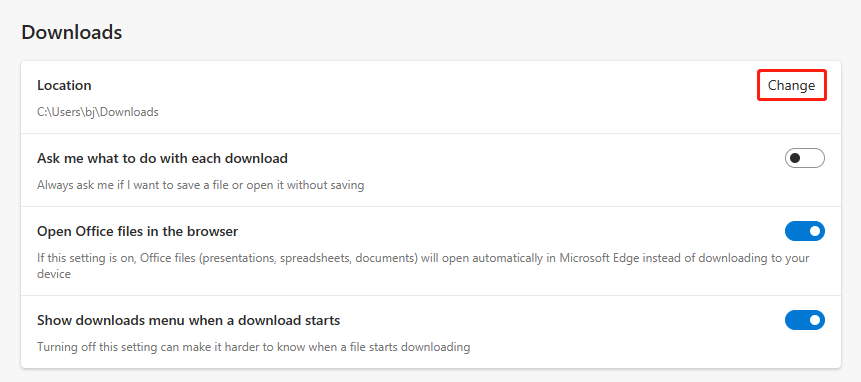
Langkah 3: Kemudian Anda dapat memilih jalur baru untuk menjadi lokasi unduhan Anda.
Perbaiki 4: ubah Edge
Microsoft Edge mungkin mengalami beberapa gangguan sehingga Anda mencoba memperbaikinya melalui langkah-langkah ini.
Langkah 1: Buka Pengaturan > Aplikasi > Aplikasi & fitur.
Langkah 2: Temukan dan klik di atasnya Microsoft Tepi lalu klik Mengubah.
Langkah 3: Di kotak berikutnya, klik memperbaiki.

Perbaiki 5: Atur Ulang Tepi
Setelah perbaikan, Anda dapat memeriksa apakah versi edge adalah yang terbaru jika masalah terus berlanjut. Biasanya, pembaruan akan dilakukan secara otomatis tetapi Anda dapat memeriksanya. Jika semuanya berjalan dengan baik, Anda dapat mengatur ulang Edge untuk memulihkan beberapa pengaturan yang salah.
Langkah 1: Buka setelan di browser Edge dan buka Atur ulang pengaturan.
Langkah 2: Klik Kembalikan pengaturan ke nilai defaultnya lalu pilih Mengatur ulang untuk mengkonfirmasi pilihan.
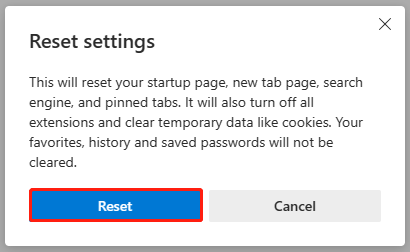
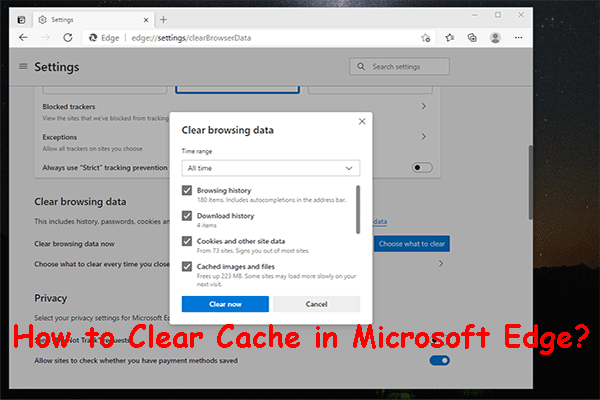
Bagaimana Cara Menghapus Cache di Microsoft Edge? (2 Kasus)
Tahukah Anda cara menghapus cache di Microsoft Edge untuk menghilangkan masalah browser web Anda? Pada artikel ini, kami akan menunjukkan kepada Anda dua panduan sederhana.
Baca selengkapnya
Intinya:
Posting ini telah memberi tahu Anda cara memperbaiki masalah “Edge tidak dapat mengunduh” dan Anda dapat mencoba metode di atas satu per satu untuk menyelesaikan masalah Anda. Semoga artikel ini bermanfaat bagi Anda.